综合
搜 索
- 综合
- 软件
- 系统
- 教程
笔者为您win10系统激活笔记本出现黑屏状况的方案
发布日期:2019-05-31 作者:深度系统官网 来源:http://www.52shendu.com
今天小编分享一下win10系统激活笔记本出现黑屏状况问题的处理方法,在操作win10电脑的过程中常常不知道怎么去解决win10系统激活笔记本出现黑屏状况的问题,有什么好的方法去处理win10系统激活笔记本出现黑屏状况呢?今天本站小编教您怎么处理此问题,其实只需要1、在键盘上按下Ctrl+Alt+del键,调出任务管理器面板,接着在任务管理器面板上,选择“文件”-“新建任务”; 2、然后在“新建任务”窗口中输入control命令,即可打开控制面板;就可以完美解决了。下面就由小编给你们具体详解win10系统激活笔记本出现黑屏状况的图文步骤:
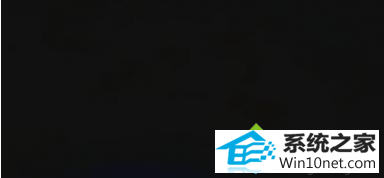
1、在键盘上按下Ctrl+Alt+del键,调出任务管理器面板,接着在任务管理器面板上,选择“文件”-“新建任务”;
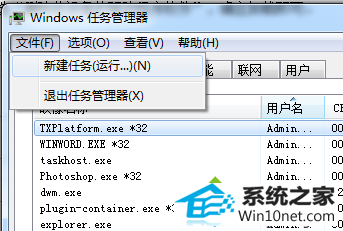
2、然后在“新建任务”窗口中输入control命令,即可打开控制面板;
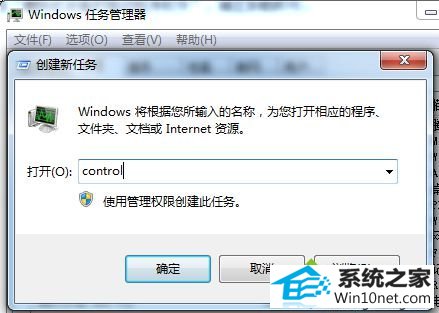
3、接着在控制面板上,选择“设备管理器”,在打开的设备管理器面板上展开“显示适配器”并点击它,接着右键选择“卸载”电脑显卡;
4、然后在弹出的确认设备卸载窗口中,勾选“删除此设备的驱动程序软件”,确定卸载即可。
激活笔记本win10系统后出现黑屏状况图文步骤讲解到这里,下次遇到相同问题就知道图文步骤了。
栏目专题推荐
系统下载排行
- 1萝卜家园Win7 旗舰装机版 2020.12(32位)
- 2电脑公司win7免激活64位通用旗舰版v2021.10
- 3萝卜家园Windows7 64位 热门2021五一装机版
- 4深度技术Win10 精选装机版64位 2020.06
- 5电脑公司Win10 完整装机版 2021.03(32位)
- 6深度系统 Ghost Win7 32位 安全装机版 v2019.06
- 7系统之家Win7 64位 珍藏装机版 2020.11
- 8番茄花园Windows10 32位 超纯装机版 2020.06
- 9深度系统 Ghost Xp SP3 稳定装机版 v2019.03
- 10萝卜家园win11免激活64位不卡顿优良版v2021.10
